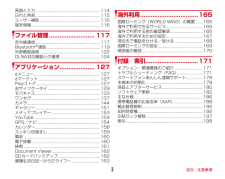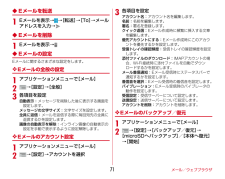Q&A
取扱説明書・マニュアル (文書検索対応分のみ)
"バックアップ"2 件の検索結果
"バックアップ"70 - 80 件目を表示
全般
質問者が納得ドコモバックアップの中に、SDカードバックアップとサーバーへのバックアップと2種類あるかと思うのですが、どちらでされました??
SDカードバックアップの方だと
バックアップした画像の一部がエラーをおこしてると復元できないことがあります。
SDカードバックアップというアプリはドコモが提供してるアプリなのでドコモの151でも回答していただけると思いますよ?
3678日前view49
全般
質問者が納得古いOS(例WindowsXP)とデュアルブートさせるときは古いOSから入れないとだめですが、今回は、Windows7同士のデュアルブートなのでそれは問題ないですね。
それから、別パーティション・ディスクに新規でWindows7を入れた場合は、HDD内の別のWindowsを探し出して自動的にブートエントリーに追加されますので、大丈夫です。
>また、ライセンスが2つ必要になるらしいのですが、昔の環境を同時に使うわけではなく、新しい環境で何か設定に困った時などに切り替えて立ち上げる程度ですが、起動するたびにアク...
4075日前view1
●「 X i 」、「 F O M A 」 、「 i モ ー ド 」 、「 s p モ ー ド 」 、「 お サ イ フ ケ ー タ イ 」 、「 d メ ニ ュ ー 」 、「 d マ ー ケ ッ ト 」 、「 s p モ ー ド 」ロ ゴ、「 d メ ニ ュ ー 」ロゴ、「 d マ ー ケ ッ ト 」ロゴは株式会社NTTドコモの商標または登録商標です。 ●「microSD」、「microSDHC」および「microSDXC」 はSDアソシエ一ションの商標で す。 ●「Google」、「Google」ロゴ、 「Google音声検索 」、「Android」、「Google Play」、「Google Play」ロゴ、「Gmail」はGoogle Inc.の商標または登録商標 です。 ●「Wi-Fi」は、Wi-Fi Allianceの登録商標で す。 ●「NOTTV」は、株式会社mmbiの登録商標で す。●「モバキャス」は、株式会社ジャパン・モバイルキャスティングの商標です。●その他掲載されている会社名、商品名は各社の商標または登録商標で す。 ●本書に掲載されている画面は全てイメージです。ドコモの携帯電話からの場...
spモードメールアプリをダウンロードするステップ22電話帳を移し替えるステップ32ホーム画面で「 」を押し、「ドコモサービス」の中の「 ドコモバックアップ」 を押しま す。電話帳の「選択」を押します。利用許諾契約書の内容を確認し「同意する」を押します。「microSDカードへ保存」を押します。「追加」または「上書き」を選んで「復元開始」を押します。※追加:登録済みの電話帳データに追加されます(元のデータは削除されません)。※上書き:登録済みの電話帳データが削除されます。復元するデータのチェックボックスを押し、「選択」を押します。※「最新データを選択」を押すと、最新のバックアップデータが自動選択されます。「復元」を押します。「アップデート」を 押します。画面を上になぞり、「ダウンロード」を押します。インストール完了後、「アプリ起動」を押します。ソフトウェア使用許諾契約書の内容を確認し「同意する」にチェックして「利用開始」を 押します。※【メッセージS(スペシャル)受信に関して】内容を確認しメッセージSを受け取る場合は「承諾する」にチェックを入れます。「ご利用にあたって(必読 )」を押し...
目次/注意事項3言語と入力.......................................................... ....114日付と時刻.......................................................... ....115ユーザー補助......................................................... .116端末情報........................................................... .......116ファイル管理.......................... 117赤外線通信.......................................................... ....117Bluetooth通信...................................................119外部機器接続............................................
付録/索引59■ 端末操作●電源断・再起動が起きる電池パックの端子が汚れていると接触が悪くなり、電源が切れることがあります。汚れたときは、電池パックの端子を乾いた綿棒などで拭いてください。●キーを押しても動作しないスリープモードになっていませんか。Xまたは指紋センサーを押して解除してください。●電池の使用時間が短い・圏外の状態で長時間放置されるようなことはありませんか。圏外時は通信可能な状態にできるよう電波を探すため、より多くの電力を消費しています。・電池パックの使用時間は、使用環境や劣化度により異なります。・電池パックは消耗品です。充電を繰り返すごとに、1回で使える時間が次第に短くなっていきます。十分に充電しても購入時に比べて使用時間が極端に短くなった場合は、指定の電池パックをお買い求めください。●ドコモminiUIMカードが認識されないドコモminiUIMカードを正しい向きで挿入していますか。→P27●操作中・充電中に熱くなる操作中や充電中、充電しながら電話やワンセグ視聴などを長時間行った場合などには、本端末や電池パック、アダプタが温かくなることがありますが、安全上問題ありませんので、そのままご使用くださ...
付録/索引64・各種機能の設定などの情報は、本端末の故障・修理やその他お取り扱いによってクリア(リセット)される場合があります。お手数をおかけしますが、その場合は再度設定してくださるようお願いいたします。・修理を実施した場合には、故障箇所に関係なく、Wi-Fi用のMACアドレスおよびBluetoothアドレスが変更される場合があります。・本端末の受話口部やスピーカーなどに磁気を発生する部品を使用しています。キャッシュカードなど、磁気の影響を受けやすいものを近づけるとカードが使えなくなることがありますので、ご注意ください。・本端末は防水性能を有しておりますが、本端末内部が濡れたり湿気を帯びてしまった場合は、すぐに電源を切って電池パックを外し、お早めに故障取扱窓口へご来店ください。ただし本端末の状態によって修理できないことがあります。メモリダイヤル(電話帳機能)およびダウンロード情報などについて本端末を機種変更や故障修理をする際に、お客様が作成されたデータまたは外部から取り込まれたデータあるいはダウンロードされたデータなどが変化、消失などする場合があります。これらについて当社は一切の責任を負いません。また、当社の...
付録/索引62本端末をお買い上げ時の状態に戻します。本端末にお客様がインストールしたアプリケーションや登録したデータは、一部を除きすべて削除されます。1ホーム画面で→[本体設定]→ユーザー設定の[その他...]→[バックアップとリセット]→[データの初期化]→[携帯端末をリセット]・セキュリティ解除方法が設定されているときは、認証操作が必要です。2[すべて消去]リセットが完了してしばらくたつと、本端末が再起動します。・初期化中に電源を切ったり、電池パックを取り外したりしないでください。✔お知らせ・タッチパネル操作が正しく動作しない場合などは、電源を入れ直してください。❖ 保証について・本端末をお買い上げいただくと、保証書が付いていますので、必ずお受け取りください。記載内容および『販売店名・お買い上げ日』などの記載事項をお確かめの上、大切に保管してください。必要事項が記載されていない場合は、すぐにお買い上げいただいた販売店へお申しつけください。無料保証期間は、お買い上げ日より1年間です。・この製品は付属品を含め、改良のため予告なく製品の全部または一部を変更することがありますので、あらかじめご了承ください。・本端...
メール/ウェブブラウザ68◆ 送受信したSMSの表示1アプリケーションメニューで[メッセージ]2メッセージスレッドを選択◆ SMSに返信1アプリケーションメニューで[メッセージ]2メッセージスレッドを選択→[メッセージを入力]→メッセージを入力→◆ SMSを転送1アプリケーションメニューで[メッセージ]2メッセージスレッドを選択→SMSをロングタッチ→[転送]3[To]→携帯電話番号を入力→◆ SMSを削除〈例〉SMSを1件削除する1アプリケーションメニューで[メッセージ]2メッセージスレッドを選択→SMSをロングタッチ→[削除]メッセージスレッドの削除:メッセージスレッドをロングタッチ→すべてのメッセージスレッドの削除:→[すべてのスレッドを削除]3[削除]◆ SMSの設定1アプリケーションメニューで[メッセージ]→→[設定]2各項目を設定古いメッセージを削除:保存件数が上限に達したら古いメッセージを削除するかを設定します。メッセージの制限件数:スレッドごとに保存するメッセージの件数を設定します。バックアップ:本体とmicroSDカード間でメッセージをコピーします。受取確認通知:送信するメッセージの受取確認...
電話66・SDカードバックアップアプリを使用すると、電話帳やその他のデータを一括でバックアップ/復元することができます。詳細は、「SDカードバックアップ」をご覧ください。→P162◆ マイプロフィールご利用の電話番号を確認できます。また、ご自身の情報を入力したり編集したりできます。1アプリケーションメニューで[ドコモ電話帳]→[マイプロフィール]→[編集]→各項目を設定→[登録完了]❖ 名刺の作成マイプロフィールから名刺を作成し、相手と交換できます。・名刺の作成や交換を利用するには、名刺作成アプリをインストールする必要があります。・名刺の新規作成/編集の利用時は、名刺作成アプリのガイダンス画面が表示されますので[利用開始]をタップします。1アプリケーションメニューで[ドコモ電話帳]→[マイプロフィール]2[新規作成]→[利用開始]→テンプレートを選択→[選択]→[決定]→[編集ツール]→各項目を編集編集:[名刺編集]→[編集ツール]→各項目を編集→[編集完了]→[上書き保存]/[新規保存]削除:[名刺削除]→[OK]3[編集完了]→保存先を選択・名刺交換を行う場合は、保存先に電話帳(マイプロフィール)を選択す...
本体設定81■ ユーザー設定ストレージ SDカードのマウント解除/SDカードをマウント98SDカード内データを消去USBストレージのマウント解除/USBストレージをマウント123電池 98NX!エコ 98アプリケーション 99メニュー 参照ドコモサービス アプリケーション管理ードコモアプリWi-Fi利用設定ドコモアプリパスワードオートGPSドコモ位置情報docomo Wi-Fiかんたん接続データ量確認アプリオープンソースライセンスアカウントと同期 100メニュー 参照位置情報サービス Googleの位置情報サービス155GPS機能 155位置情報とGoogle検索 155セキュリティ 画面ロックの認証設定 104セキュリティ解除方法 104指紋設定 107所有者情報 105SIMカードロック設定 103パスワードを表示する 108パスワードマネージャー 108プライバシーモード設定 108デバイス管理機能の選択 ー提供元不明のアプリ 111信頼できる認証情報 111SDカードからインストール111認証ストレージの消去 111SDカードパスワード設定 112その他... 自分からだ設定 112スライドイン機能設...
メール/ウェブブラウザ71◆ Eメールを転送1Eメールを表示→→[転送]→[To]→メールアドレスを入力→◆ Eメールを削除1Eメールを表示→◆ Eメールの設定Eメールに関するさまざまな設定をします。❖ Eメールの全般の設定1アプリケーションメニューで[メール]2→[設定]→[全般]3各項目を設定自動表示:メッセージを削除した後に表示する画面を設定します。メッセージの文字サイズ:文字サイズを設定します。全員に返信:メールを返信する際に毎回宛先の全員に返信するかを設定します。画像の自動表示を解除:インライン画像の自動表示の設定を手動で表示するように設定解除します。❖ Eメールのアカウント設定1アプリケーションメニューで[メール]2→[設定]→アカウントを選択3各項目を設定アカウント名:アカウント名を編集します。名前:名前を編集します。署名:署名を登録します。クイック返信:Eメール作成時に頻繁に挿入する文章を編集します。優先アカウントにする:Eメール作成時にこのアカウントを優先するかを設定します。受信トレイの確認頻度:受信トレイの確認頻度を設定します。添付ファイルのダウンロード:IMAPアカウントの場合、Wi-F...
- 1